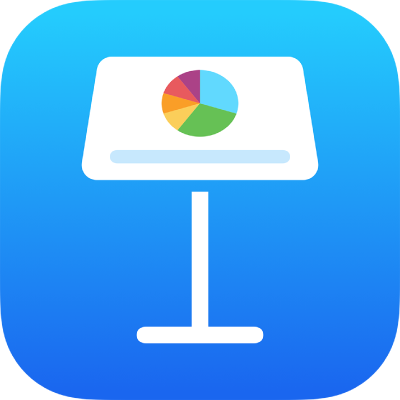
iPadでKeynoteプレゼンテーションを削除する
重要: iPhoneまたはiPadの「設定」でKeynoteのiCloud Driveをオンにした場合は、iCloud Driveからプレゼンテーションを削除すると、iCloudからも、同じApple IDを使用しているほかのすべてのデバイスおよびMacコンピュータからも削除されます。
プレゼンテーションを削除する
Keynoteを開いて、プレゼンテーションがすでに開いている場合は左上隅にある
 をタップすると、すべてのプレゼンテーションが表示されます。
をタップすると、すべてのプレゼンテーションが表示されます。プレゼンテーションのサムネールをタッチして押さえたままにしてから指を放し、「削除」をタップします。
別のユーザによって共有されているプレゼンテーションを削除するには(このプレゼンテーションは復元できなくなります)、「今すぐ削除」をタップします。
削除したいプレゼンテーションが表示されていない場合は、そのプレゼンテーションを検索してみるか、画面下部にある「ブラウズ」または「履歴」をタップしてください。iPadでKeynoteプレゼンテーションを検索するを参照してください。
最近削除したプレゼンテーションを復元する
最近削除したプレゼンテーションまたはフォルダを、その内容を含めて復元することができます。
Keynoteを開いて、プレゼンテーションがすでに開いている場合は左上隅にある
 をタップすると、すべてのプレゼンテーションが表示されます。
をタップすると、すべてのプレゼンテーションが表示されます。左上隅にあるリンクをタップして、「場所」リストを表示します(複数回タップする必要がある場合もあります)。
「場所」リストで、「最近削除した項目」をタップします。
必要に応じて以下の操作を実行します:
1つまたは複数の項目を復元する: 右上隅にある「選択」をタップし、1つまたは複数のプレゼンテーションをタップしてから、画面下部にある「復元」をタップします。
1つの項目のみ復元する場合は、名前をタッチして押さえたままにしてから指を放し、表示されるメニューで「復元」をタップすることもできます。
最近削除した項目に関する情報を取得する: プレゼンテーションまたはフォルダの名前をタッチして押さえたままにしてから指を放し、表示されるメニューで「情報」をタップします。
復元したいプレゼンテーションが表示されていない場合は、そのプレゼンテーションを検索してみるか、画面下部にある「ブラウズ」または「履歴」をタップしてください。iPadでKeynoteプレゼンテーションを検索するを参照してください。
注記: 共有が設定されていたプレゼンテーションを削除すると、プレゼンテーションはデバイスからすぐに削除され、「最近削除した項目」から復元することはできません。あとでそのプレゼンテーションを再度表示する必要がある場合は、元の参加依頼で受信したリンクをタップするか、参加依頼をもう一度送信するようにオーナーに依頼してください。